Windows 11 または Windows 10 デバイスで問題が発生した場合は、以下を参照してください。イベントビューア問題が何であるか、そしてその原因をより深く理解するため。その過程で、次のエラー メッセージが記録されたイベントが表示される場合があります。Windows はレジストリをロードできませんでした、イベント ID 1508。この記事では、この問題に対する最適な解決策を提供します。
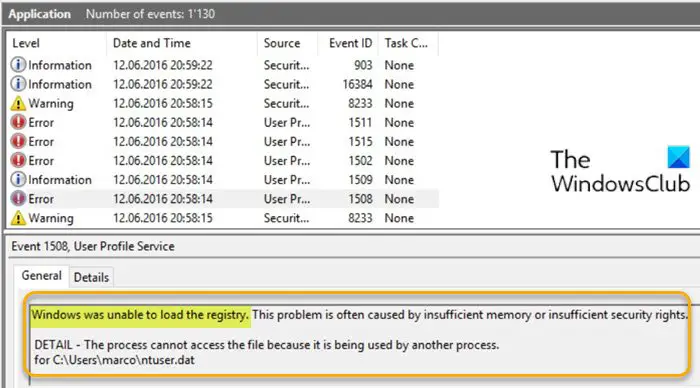
エラー メッセージの全文は次のとおりです。
Windows はレジストリをロードできませんでした。この問題は多くの場合、メモリ不足またはセキュリティ権限の不足によって発生します。
詳細 – C:\Users\ のファイルは別のプロセスによって使用されているため、プロセスはファイルにアクセスできません。<username> \ntユーザー.dat
影響を受けたユーザーのほとんどは、この問題に関連する症状を報告していません (この繰り返し発生するエラー メッセージ以外)。
このエラーの原因として最も考えられるのは次のとおりです。
- ログオン/ログオフ手順中に電源が遮断されました。
- 不正なアプリケーションがインストールまたはアンインストールされました。
- ネットワークのドロップアウトまたはウイルス/スパイウェア。
- UsrClass.dat プロファイルが破損しています。
- Windows プロファイルが破損しています。
Windows はレジストリをロードできませんでした、イベント ID 1508
この問題に直面した場合は、以下の推奨解決策を順不同で試し、問題の解決に役立つかどうかを確認してください。ただし、始める前に、システムを一度再起動し、管理者としてログインして、問題が解決するかどうかを確認してください。エラー メッセージには、メモリまたはアクセス許可の問題である可能性があることが記載されています。
- ウイルスをチェックし、レジストリからウイルス (存在する場合) を削除します
- SFCスキャンを実行する
- UsrClass.dat ファイルを削除する
- 新しいユーザープロファイルを作成する
- Windowsレジストリを修復する
- システムの復元を実行する
- この PC のリセット、クラウド リセット、または Windows のインプレース アップグレード修復を実行します
リストされた各ソリューションに関連するプロセスの説明を見てみましょう。
1] ウイルスをチェックし、レジストリからウイルス(存在する場合)を削除します
あればマルウェア/ウイルスレジストリに存在すると、これに遭遇する可能性がありますWindows がレジストリをロードできませんでしたエラー。この場合、試すべき解決策は次のとおりです。レジストリに感染がないか確認して削除する見つかった場合は何でも。
関連している:レジストリ ファイルをインポートできません。すべてのデータがレジストリに正常に書き込まれませんでした。
2] SFCスキャンを実行します
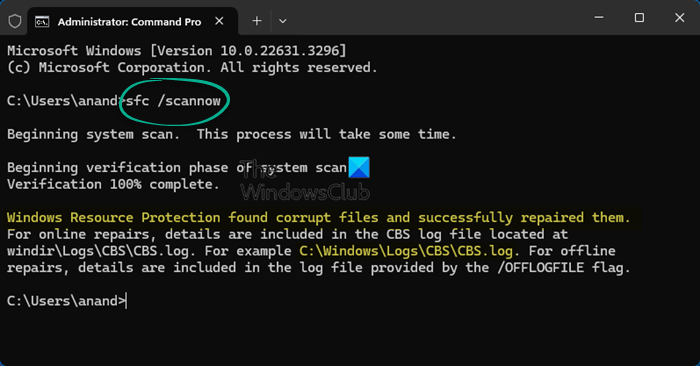
システム ファイルの破損がエラーの原因である可能性があります。
のSFC/DISMは、ユーザーが Windows システム ファイルの破損をスキャンし、破損したファイルを復元できるようにする Windows のユーティリティです。それで、できますSFCスキャンを実行するそれが役立つかどうかを確認してください。そうでない場合は、DISM ツールを実行するシステムイメージを修復します。
読む:STATUS_CANNOT_LOAD_REGISTRY_FILE
3] UsrClass.datファイルを削除します
場合によっては、エラーの症状は次のとおりです。Windows サーチが機能しないまたはスタートメニューが開かない。このような場合は、ファイルを削除することで問題を解決できます。UsrClass.datAppData フォルダーからファイルを取得します。その方法は次のとおりです。
- プレスWindowsキー+Eにファイルエクスプローラーを開く。
- ファイルエクスプローラーで、隠しファイルとフォルダーを表示する。
- 次に、以下のディレクトリ パスに移動します。<UserName>現在ログオンしているユーザー アカウント名のプレースホルダー。
C:\Users\<UserName>\AppData\Local\Microsoft\Windows
- その場所で、アイテムのリストを下にスクロールして、UsrClass.dat、ファイルを右クリックして選択します消去コンテキストメニューから。
- PCを再起動します。
起動時に問題が解決したかどうかを確認します。そうでない場合は、次の解決策を試してください。
4] 新しいユーザープロファイルを作成します
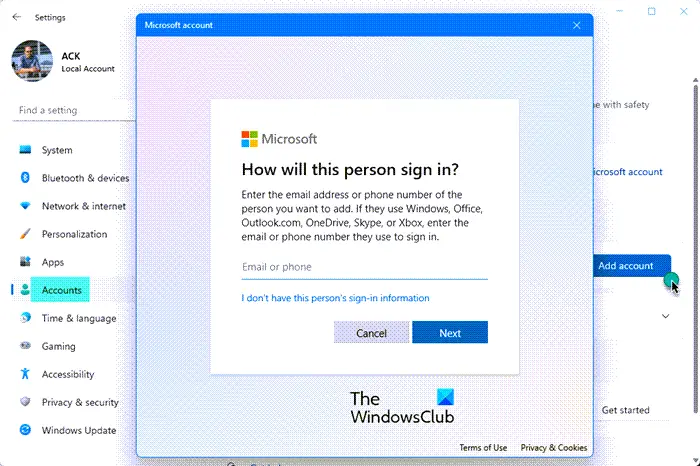
次の場合に問題が発生する可能性があります。ユーザープロファイルが壊れています。ほとんどの場合、次の方法で問題を解決できます。新しいユーザープロファイル/アカウントの作成Windows コンピュータ用。
この手順を完了すると、現在のユーザー プロファイルに関連付けられている破損した依存関係は正常なコピーに置き換えられます。
関連している:システム レジストリ ファイルが見つからないか壊れているため、Windows をロードできませんでした。
5] Windowsレジストリを修復する
無効または破損したレジストリ エントリによっても、このエラーが発生する可能性があります。この場合、次のことができます。レジストリを修復するそれが当面の問題に役立つかどうかを確認してください。
6] システムの復元を実行する
システムに気付かないような変更 (アップデートやソフトウェアのインストールによる OS に関する変更) が加えられている場合、このエラーが発生する可能性があります。この場合、次のことができます。システムを以前の時点に復元するシステムが正常に動作していたとき。
7] この PC のリセット、クラウド リセット、または Windows のインプレース アップグレード修復を実行します
この時点で、問題はまだ解決されていませんが、通常では解決できない何らかのシステム破損が原因である可能性が高くなります。この場合、ここで適用できる解決策は次のとおりです。この PC をリセットする、 またはクラウドリセットすべての Windows コンポーネントをリセットします。
あなたも試してみてくださいインプレースアップグレード修復そして極端な場合には、Windowsをクリーンインストールする。
これらの解決策はいずれもうまくいくはずです。

![Outlook がアカウントの追加でスタックする [修正]](https://rele.work/tech/hayato/wp-content/uploads/2024/03/Outlook-stuck-on-adding-account.png)




